苹果mini 1怎么刷机
是关于苹果iPad mini 1刷机的详细步骤及注意事项:
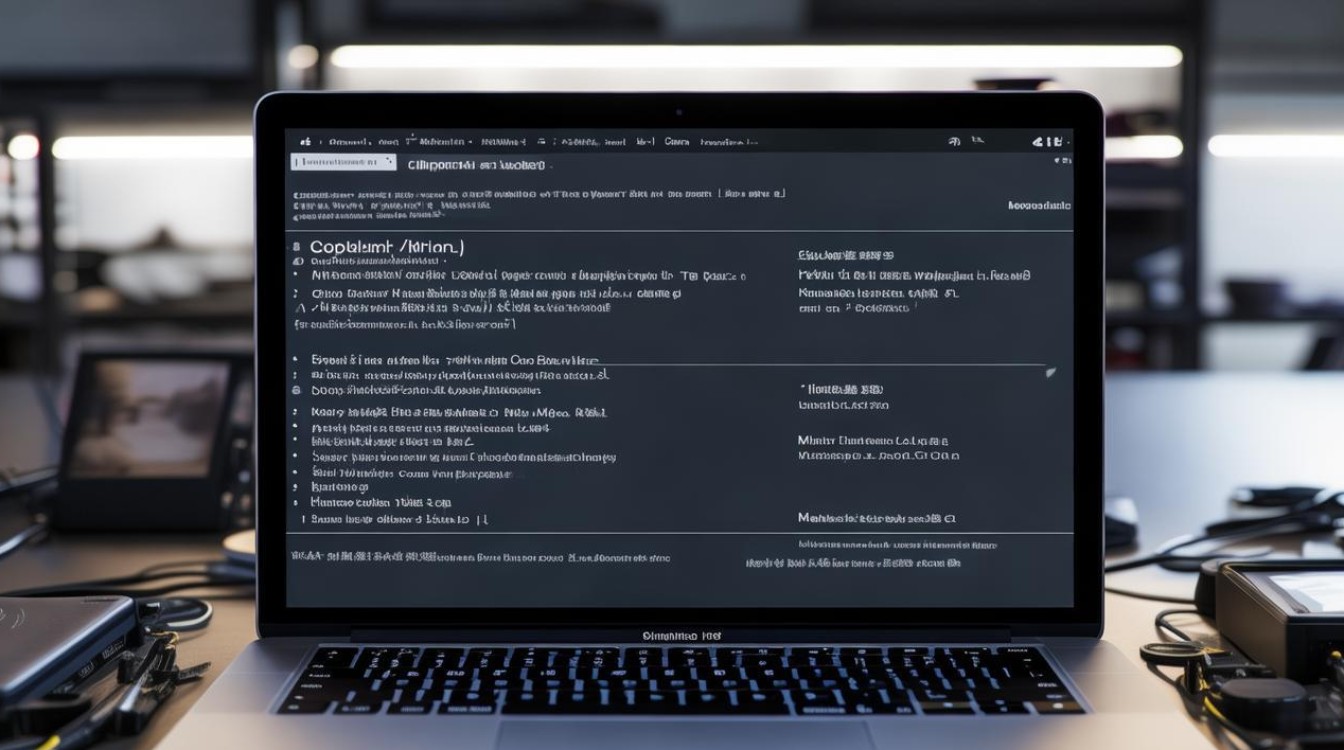
准备工作
| 序号 | 事项 | 具体操作 | 注意事项 |
|---|---|---|---|
| 1 | 备份数据 | 通过iTunes或iCloud备份设备内的重要资料(如照片、联系人、文档等),由于刷机过程会清除所有内容,此步骤至关重要,若未提前备份,数据可能永久丢失。 | 建议双重验证备份完整性,尤其是跨系统版本升级时可能出现兼容性问题。 |
| 2 | 安装软件 | 在电脑上下载并安装最新版本的iTunes,这是官方指定的刷机工具,支持固件写入和设备管理,确保USB数据线可正常传输数据且无损坏。 | 避免使用非原装配件导致连接不稳定,影响刷机成功率。 |
| 3 | 获取固件 | 从苹果官方网站下载与iPad mini 1型号匹配的iOS固件文件,需注意区分不同地区的版本编号,错误选择可能导致功能异常。 | 优先选择比当前系统更高的版本号以保证稳定性;若需降级,则必须确认该旧版仍被苹果服务器验证通过。 |
进入恢复模式
- 关机操作:长按设备顶部的电源键,待出现滑动关机界面后手指向右滑动以关闭机器。
- 启动特殊组合键:再次按下电源键开机,当屏幕显示苹果Logo时不要松开电源键,同时迅速按住主屏Home键(圆形物理按键),持续保持这两个动作直至画面完全变黑。
- 释放按键顺序:先松开电源键,但继续按住Home键不放,此时电脑端的iTunes应弹出提示框,表明已检测到一台处于恢复模式的设备,若未自动识别,可尝试重新插拔数据线或更换USB端口。
使用iTunes刷机
- 识别设备与选择操作:打开iTunes,在左侧栏点击出现的iPad图标进入管理界面,依次点击“→“恢复iPhone…”(注意这里虽然是“iPhone”,但实际上也适用于iPad),按住键盘上的Shift键(Windows系统)或Option键(macOS系统),然后点击“恢复”,手动选择之前下载好的固件文件。
- 执行刷机流程:确认无误后点击确定,iTunes将开始提取文件中的数据并写入设备存储区域,整个过程通常需要数分钟至十几分钟不等,具体取决于网络状况和计算机性能,期间请勿断开设备与电脑的连接,也不要进行其他无关操作。
- 进度监控与问题应对:仔细观察iTunes的状态栏变化,如果长时间停滞在某一步或者报错,可能是由于固件不兼容、网络波动等原因造成,可以尝试重启iTunes甚至电脑,再次重复上述步骤。
后续设置
- 初始化配置:刷机完成后,iPad会自动重启并进入初始设置向导,按照屏幕指示完成语言、地区、Wi-Fi网络等基础设定。
- 数据还原:登录Apple ID账号,选择从之前的备份中恢复数据,这一步骤能够帮助快速找回应用程序布局、个人偏好设置以及其他个性化内容。
- 安全验证:如果遇到激活锁(Activation Lock),要求输入原机主的Apple ID密码才能继续使用,这种情况常见于二手交易后的设备处理,解决方案包括联系前主人索取账户信息,或携带购买凭证前往苹果授权服务中心寻求官方解锁协助。
FAQs
Q1: 刷机过程中突然中断怎么办?
A: 如果因意外断电或其他原因导致刷机失败,首先不要慌张,重新连接电源和USB线,重新启动iTunes并再次尝试恢复模式,若仍然无法解决,建议更换另一台电脑重试,排除硬件故障的可能性,极端情况下,可能需要联系苹果技术支持获得进一步指导。
Q2: 刷机后设备卡在开机画面怎么办?
A: 这可能是由于固件包下载不完全或损坏所致,请确保使用的固件文件完整无损,并且与设备型号严格对应,尝试重新下载固件并再次刷机,若问题依旧存在,可以考虑换用其他版本的固件进行测试,有时特定小版本之间可能存在微妙的差异影响兼容性。
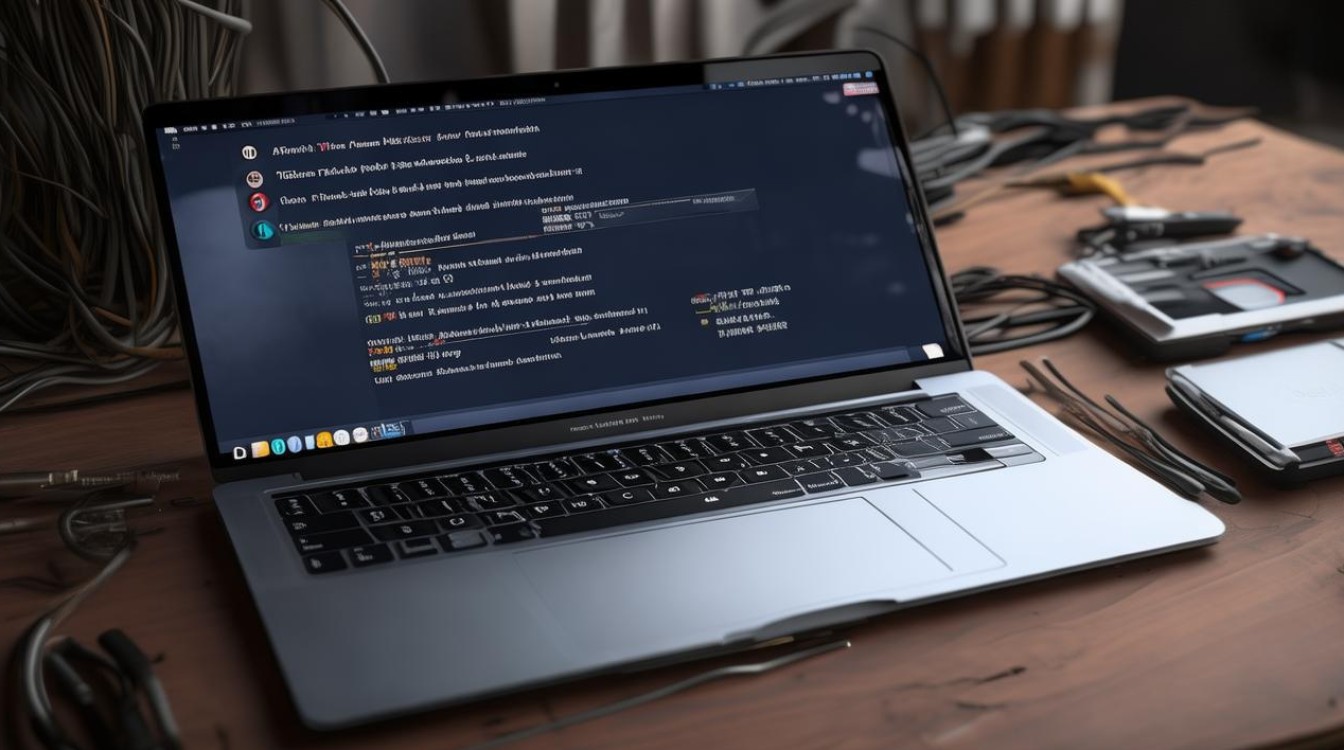
刷机是一项风险较高的操作,务必谨慎对待每一个环节,如非必要,尽量遵循官方提供的更新
版权声明:本文由环云手机汇 - 聚焦全球新机与行业动态!发布,如需转载请注明出处。












 冀ICP备2021017634号-5
冀ICP备2021017634号-5
 冀公网安备13062802000102号
冀公网安备13062802000102号